Apples nye Live Photos-funksjon på iPhone 6s og 6s Plus er veldig kult, men hvis du ikke vil dele dem så fullt som mulig Live Photos eller bare vil ha dem som stillbilder, kan du enkelt konvertere dem på bare noen få trinn.

Slik tar du fantastiske live bilder med din iPhone
Live-bilder blir spioneringen som en av dem må -har funksjoner og vi har forklart hvordan du får ganske gode resultater med dem. Når det er sagt, har Live Photos noen advarsler. For en, tar de mye mer plass enn tradisjonelle stillbilder. Du kan også ikke dele det hele. Du kan bare bare dele det som et stillbilde og kaste bort resten. Konvertere et levende bilde til et stillbilde er faktisk en veldig enkel prosess, som kan oppnås på bare noen få korte trinn.
Først, åpne Live Photo i Photos-appen, og klikk deretter på "Rediger" øverst til høyre.
Nå ser du ditt Live Photo presentert som en stillbilde. Slik ser det ut når du konverterer det, som du kan gjøre ved å trykke på ikonet nederst til venstre i liggende modus og øverste venstre hjørne i portrett.
Når du trykker på Live Photos-ikonet, vil det slå hvit betydning, og du kan deretter trykke på "Ferdig" -knappen for å lagre den som et stillbilde.
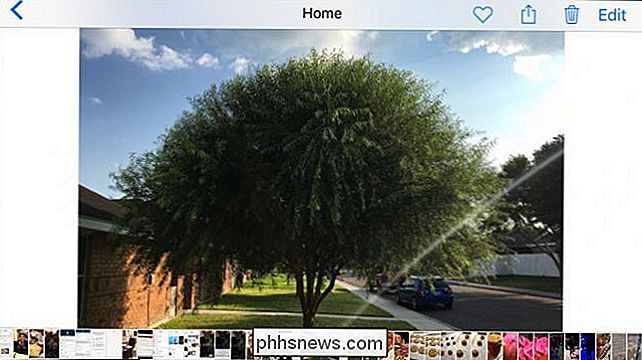
Hvis du vil gå tilbake til et fotografi, kan du enten trykke på "Gjenopprett" -knappen eller bare trykke Live Photos-ikonet igjen og klikk deretter på "Ferdig".

Det er det da. Når du har gått ut av redigeringsmodus, kan du dele det nye stillbildet du liker med hvem du vil, og det vil bare være det enkle bildet i stedet for hele Live Photo-filen.

Du kan se hvilken fil du deler med "LIVE" -ikonet øverst i venstre hjørne. Hvis du bare vil dele stillbildet, vil dette ikonet åpenbart ikke være til stede.

Dette betyr at filen skal være betydelig mindre i størrelse og ikke vil ta opp så mye plass på enheten, og vil dermed være lettere
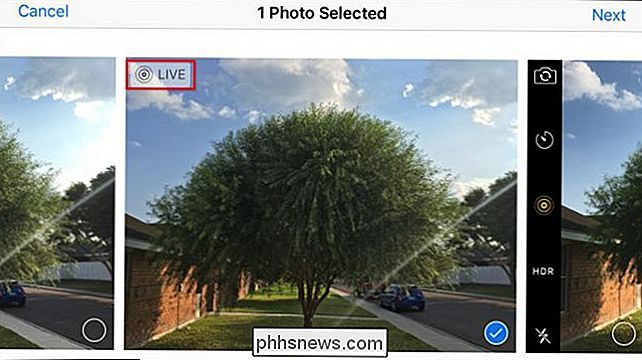
Hvis du fant denne artikkelen nyttig, vennligst gi oss beskjed ved å gi tilbakemelding på nytt i vårt diskusjonsforum.

Regshot er et åpen kildekode-prosjekt (LGPL) som er hostet på SourceForge. Den ble designet og registrert i januar 2001 av M. Buecher, XhmikosR og TiANWEi. Siden begynnelsen har den siden blitt endret og oppdatert utallige ganger for å forbedre funksjonaliteten. Formålet med denne programvaren er å sammenligne registeret ditt ved to separate punkter ved å lage et øyeblikksbilde av registret før et system endres eller når programmene er lagt til, fjernet eller endret og deretter ta et andre øyeblikksbilde etter endringene og sammenligne dem.

Slik bruker du Google Disk frakoblet på en stasjonær eller mobil enhet
Hvis det er noen ulempe ved å bruke skybaserte tjenester for alle dine produktivitets- og organisasjonsbehov, er det at hvis du ikke kan få en Internett-tilkobling, er du i utgangspunktet uheldig. Heldigvis har ingeniører på Google tenkt på en vei rundt dette problemet og opprettet en innstilling som gjør at du kan bruke sine Drive-apper og administrasjonsverktøy 100 prosent frakoblet .



